
发布时间:2016-03-15 15: 36: 22
在用MathType编辑公式时是可以编辑出很多数学符号的,这也是很多用户选择使用MathType的原因之一,利用它能够很好地对公式进行编辑。但是对于一些新用户来说,有些数学符号不会编辑,比如角度单位。下面就来介绍MathType角度单位的编辑方法。
具体操作步骤如下:
1.打开MathType编辑窗口进入到MathType公式编辑区域,编辑出相应的公式。打开MathType的方法有很多,可以直接双击MathType桌面的图标将之打开,也可以从Word中插入对象来打开,如果是对已经存在的公式进行再编辑,就可以直接双击公式进行打开。
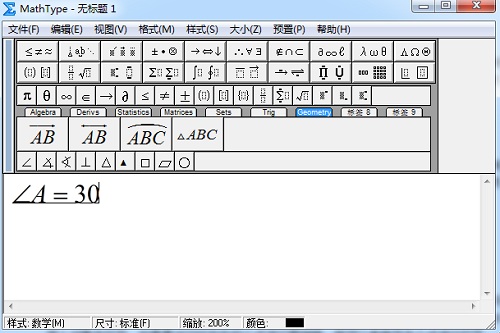
2.在MathType编辑区域编辑好公式即相应的数学符号、字母、数字等,在需要输入角度单位的地方,选择“下标和上标模板”中的“上标模板”。
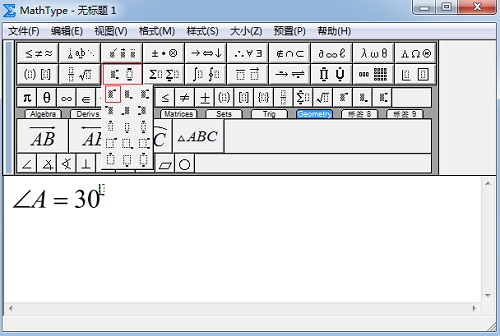
3.将光标放到上标模板的虚框中,在MathType工具栏模板中点击选择“杂项符号”模板后,再选择“度”的符号。此时表示角度的单位度就输入完成了。
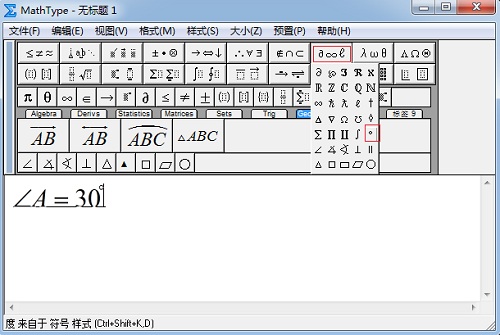
以上内容向大家介绍了MathType角度单位的编辑方法,其实操作并不复杂,亲用户也可以看一遍就会操作,只是需要将不同的模板进行组合输入才能得到想要的结果,这在一定程度上也需要对MathType符号模板有所熟悉,能够明确地知道一个符号需要哪些模板组合起来能够实现,当然如果只用一次点击就能输入完成是再好不过的了,但是很多数学符号并不能一次性就完成,如果想要了解更多MathType组合输入的技巧,比如摄氏度符号,可以参考教程:MathType输入摄氏度符号的两种方法。
展开阅读全文
︾